Wix Blocks: installare un'app Blocks su un sito
Tempo di lettura: 4 min.
Wix Blocks è aperto a tutti gli utenti di Wix Studio. Per ottenere l'accesso a Blocks, iscriviti a Wix Studio.
Quando crei un'app con Blocks, puoi riutilizzarla e installarla su tutti i siti che vuoi. Tieni presente che questo articolo spiega come installare un'app personalizzata, un'app Blocks creata o per cui hai le autorizzazioni. In alternativa, puoi pubblicare la tua app sull'App Market in modo che altri utenti Wix possano usarla.
Impostazioni di installazione
Ricorda che il modo in cui il widget è installato su un sito (ad esempio, su una nuova pagina o su una pagina esistente), i widget che vengono installati e i preset predefiniti, vengono configurati nelle Impostazioni di installazione in Blocks.
Importante:
Le app basate sulla vecchia versione di Wix Blocks (noto anche come App Builder) non possono essere installate sull'Editor X o Wix Studio.
Installa un'app personalizzata
- Clicca su App Market
 nell'Editor
nell'Editor - Clicca su App personalizzate
- Clicca su App disponibili e seleziona l'app che vuoi installare
App di solo codice
Se la tua app ha solo file di codice e nessun widget, attiva la modalità sviluppatore per poterla installare.
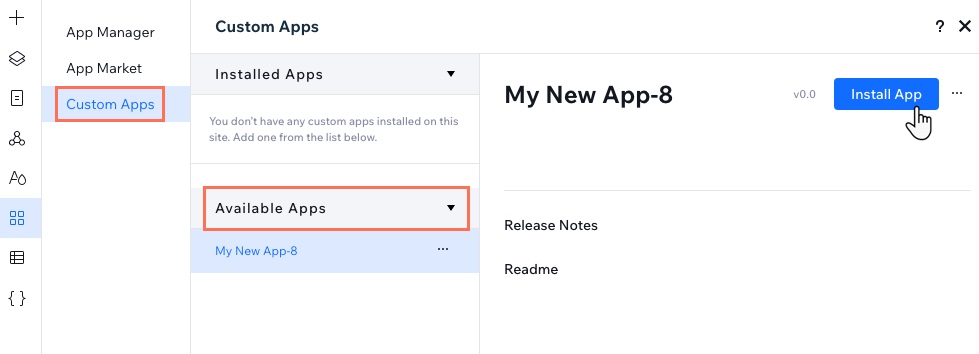
- Puoi controllare il file README della tua app per assicurarti che sia l'app giusta
- Clicca su Installa l'app
- Attendi il messaggio di conferma
Riceverai la versione più aggiornata.
Gestisci la versione della tua app
Dopo aver installato l'app, puoi selezionarne una diversa, passare alla modalità "di prova" e consentire gli aggiornamenti automatici delle versioni secondarie. Passa il mouse sull'icona Altre azioni  accanto al nome dell'app e clicca sull'azione pertinente
accanto al nome dell'app e clicca sull'azione pertinente
 accanto al nome dell'app e clicca sull'azione pertinente
accanto al nome dell'app e clicca sull'azione pertinente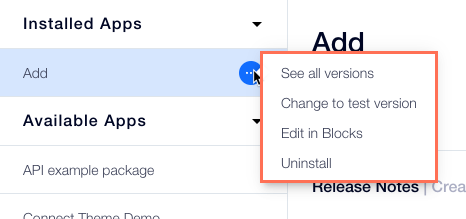
Seleziona una versione
Clicca su Vedi tutte le versioni e seleziona la versione che vuoi installare
Prova l'app
Clicca su Sposta in versione di prova o su Vedi tutte le versioni e poi su Versione di prova
Quando installi una versione di prova di un'app, il tuo sito riceverà sempre le ultime modifiche, inclusi gli aggiornamenti principali. Scopri di più su come creare e gestire una versione di prova (articolo in inglese) in Blocks.
Aggiungi widget a una pagina
Le app di Blocks sono composte da widget, file di codice e cartelle. Se la tua app ha dei widget, puoi aggiungerli alla tua pagina.
Wix Studio
Editor X
- Clicca su Aggiungi elementi
 sul lato sinistro dell'Editor
sul lato sinistro dell'Editor - Clicca su Widget dell'app
- Seleziona il widget e trascinalo sulla pagina. Potresti avere la possibilità di scegliere tra diversi design predefiniti
Nota: se non riesci a vedere gli Widget dell'app nell'Editor, assicurati di aver installato l'app. Una volta installata, apparirà nel pannello Aggiungi elementi.
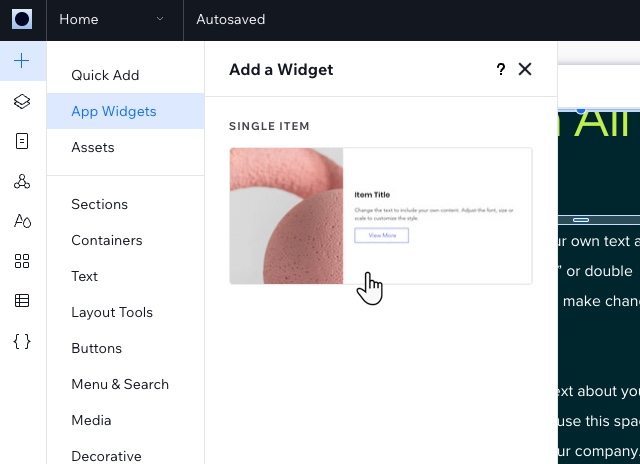
Impostazioni di installazione
I creatori dell'app Blocks possono configurare diverse impostazioni di installazione per le loro app e i loro widget. Ad esempio, possono scegliere che alcuni widget non vengano mostrati nella sezione Aggiungi  e impostare le impostazioni predefinite di installazione.
e impostare le impostazioni predefinite di installazione.
 e impostare le impostazioni predefinite di installazione.
e impostare le impostazioni predefinite di installazione. Accedi ai tuoi file di codice
Se la tua app include file di codice pubblici o di backend, puoi importare le funzioni da questi file.
Per importare le funzioni pubbliche , utilizza questa sintassi:
1import { <functionName> } from '@<myAccountName>/<my-app-name>';Per importare le funzioni di backend, usa questa sintassi:
1import { <functionName> } from '@<myAccountName>/<my-app-name>-backend';Scopri di più su come utilizzare i file di codice (articolo in inglese) su un sito.
Hai trovato utile questo articolo?
|